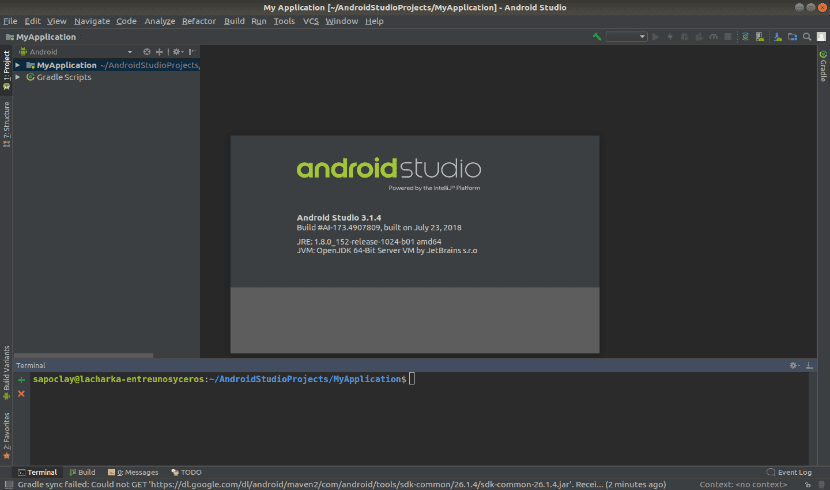
Järgmises artiklis heidame pilgu kolmele võimalusele installige Android Studio Ubuntu 18.04. Kuigi samme, mida näeme, olen neid proovinud Ubuntu 18.04-s, saab neid proovida ka Ubuntu eelmistes versioonides. Esimesed kaks installimisvõimalust on väga lihtsad, seetõttu on soovitatav neist alustada.
Enne installimist peate selle selgitama Android Studio nõuab palju ressursse süsteemi. Sel põhjusel peab masin, millele me selle programmi installime, vastama mõnele nõudele, et see töötaks probleemideta.
Android Studio nõuded
Siin on mõned olulised spetsifikatsioonid, millele teie masin peab vastama:
- 64-bitine levitamine võimeline töötama 32-bitiseid rakendusi.
- GNU C raamatukogu (glibc) 2.19 või uuem.
- Minimaalselt 3 GB RAM-i, Soovitatav on 8 GB RAM. Lisaks 1 GB Android-emulaatorile.
- Minimaalselt 2 GB vaba kettaruumi, 4 GB soovitatav (500 MB IDE jaoks + 1.5 GB Android SDK ja emulaatori pildisüsteemi jaoks).
- A. Minimaalne ekraani eraldusvõime 1280 x 800.
Kui kontrollime vajalike nõuete täitmist, saame installimist jätkata.
Kolm meetodit Android Studio 3.1.4 installimiseks Ubuntu 18.04
Meetod 1. Ubuntu tarkvara valik.
Ubuntu tarkvaravõimalus jääb alles tarkvara installimise lihtsaim võimalus Ubuntu. Siit Android Studio 3.1.4 installimiseks otsige lihtsalt otsingukastist Android Studio ja saate installimisvõimaluse.
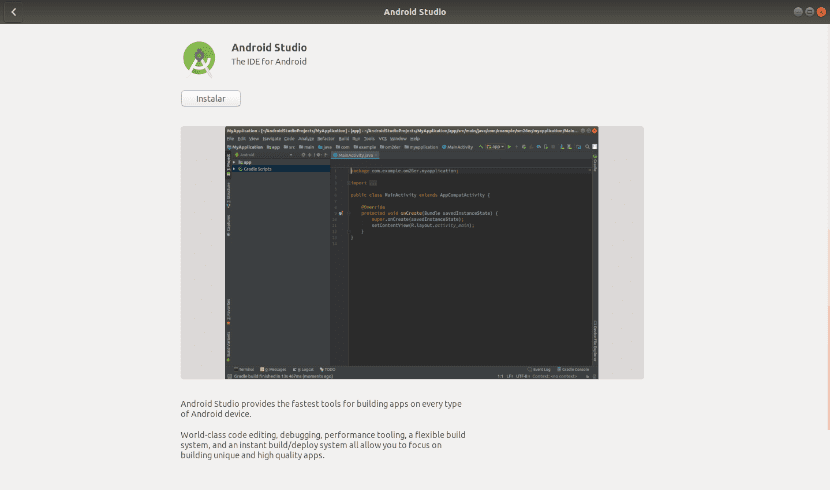
Kui tarkvara on leitud, on selle installimine sama lihtne kui klõpsake nuppu Install. Pärast edukat installiprotsessi peaksite suutma Ubuntu kanderaketi üles leida. Kui see installiti edukalt, võite ülejäänud meetodid vahele jätta ja vaadata viimast seadistamise jaotist.
Meetod 2. Snap-tööriist.
Tööriist Snap võib tarkvarapakettide installimisel olla väga kasulik. Snaps on pakendatud tarkvarapaketid, mis muudavad installimise lihtsaks. Käskude muutmiseks või kirjutamiseks pole faile.
Kõigepealt peate siiski oma arvutisse installima Snapi. Sest installige snap, peate lihtsalt avama terminali (Ctrl + Alt + T) ja sinna kirjutama:
sudo apt install snapd
Pärast Snapi edukat installimist saate nüüd jätkata installige Android Studio 3.1.4 järgmise käsuga:
sudo snap install android-studio
See võtab natuke aega, peate ootama paar minutit. Eeldatakse, et see installitakse edukalt, kuid kui installimine ebaõnnestub mingil põhjusel järgmise tõrke tõttu:

Te peate lisage käsule parameeter –classic nagu näha allpool:
sudo snap install android-studio --classic
Kui see installitakse edukalt, võite muud meetodid vahele jätta ja vaadata lõpliku konfiguratsiooni jaotist.
Meetod 3. Zip-fail.
See on usaldusväärne meetod Android Studio 3.1.4 installimiseks. See võib siiski aega võtta.
Kõigepealt peame seda tegema installige Oracle Java arenduskomplekt. Java arenduskomplekti installimine nõuab mõnda eeldused, mida saab installida järgmiste käskudega:
sudo apt update && sudo apt install libc6:i386 libncurses5:i386 libstdc++6:i386 lib32z1 libbz2-1.0:i386 wget
Nüüd saame jätkake JDK install mida kolleeg meile juba eelmises artiklis selgitas.

Pärast seal näidatud sammude järgimist saame pärast edukat installimist kontrollige Java versiooni koos:
java -version
Me võime ka kontrollige java kompilaatori versiooni koos:
javac -version
Järgmisena liigume allalaadimiskataloogi ja laadime sealt alla Android Studio ZIP-faili. Seda saab teha järgmiste käskudega:

cd Descargas wget https://dl.google.com/dl/android/studio/ide-zips/3.1.4.0/android-studio-ide-173.4907809-linux.zip
Pärast allalaadimist pakkige fail kataloogis / opt lahti järgmise käsuga:
sudo unzip android-studio-ide-*-linux.zip -d /opt/
Android Studio käitamiseks peate seda tegema minge Android Studio pakkimata kataloogis asuvasse prügikasti kataloogi ja käivitage fail studio.sh.
cd /opt/android-studio/bin ./studio.sh
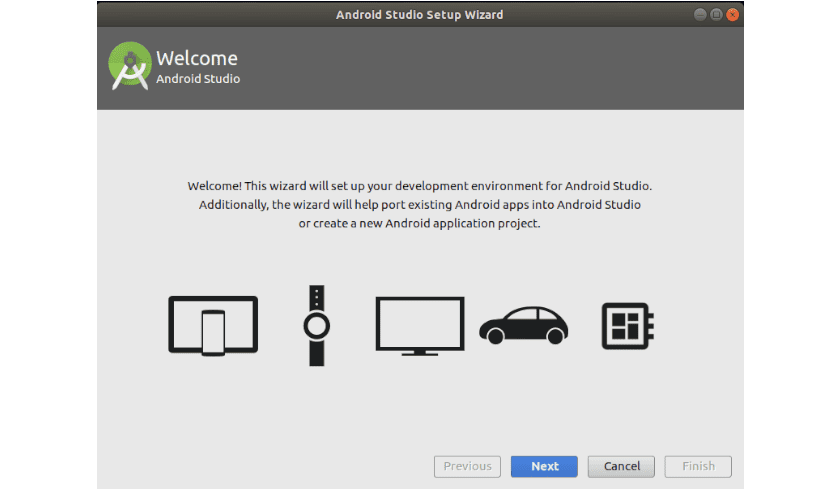
See käivitab Android Studio installimise, kuid me ei tee seda veel. Enne kui me seda teeme linkige fail studio.sh sümboolselt kataloogiga / bin. Nii saame Android Studio käitada mis tahes käsurea kataloogis. Teeme seda järgmise käsuga:
sudo ln -sf /opt/android-studio/bin/studio.sh /bin/android-studio
Lõplik konfiguratsioon
Kui kasutasite kolmandat meetodit, tüüpi android-stuudio terminalis ja jätkake Android Studio installiviisardiga.
Häälestusviisardi käivitamine võtab aega, kuna rakendus peaks eeldatavasti tegema muid allalaadimisi.
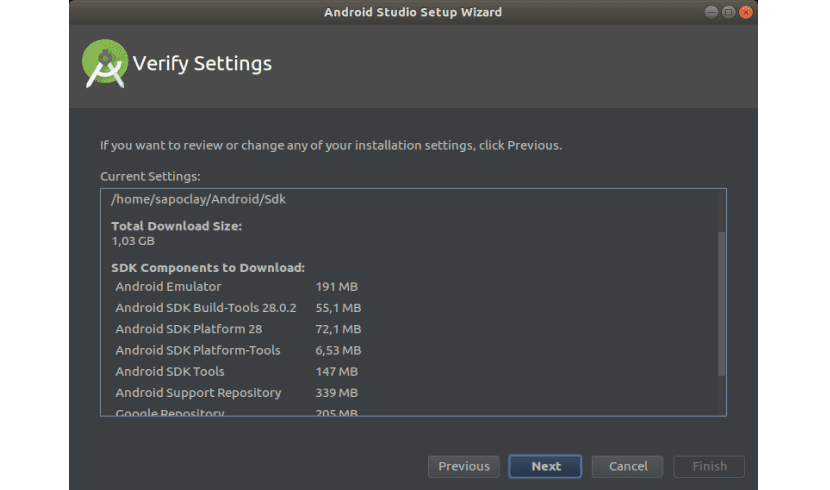
Pärast kõigi võimalike allalaadimiste lõpetamist peate laadige alla vajalik SDK tarkvara arendamiseks. Eeldatakse, et see ilmub vaikimisi, kuid kui ei, siis saab selle alla laadida järgmiste sammude abil:
Kliki 'fail"varsti"Seaded", siis"Android SDK". Sa näed erinevate versioonide jaoks mõeldud Androidi SDK-d Androidist. Lõpuks valime need, mille allalaadimine meid huvitab.
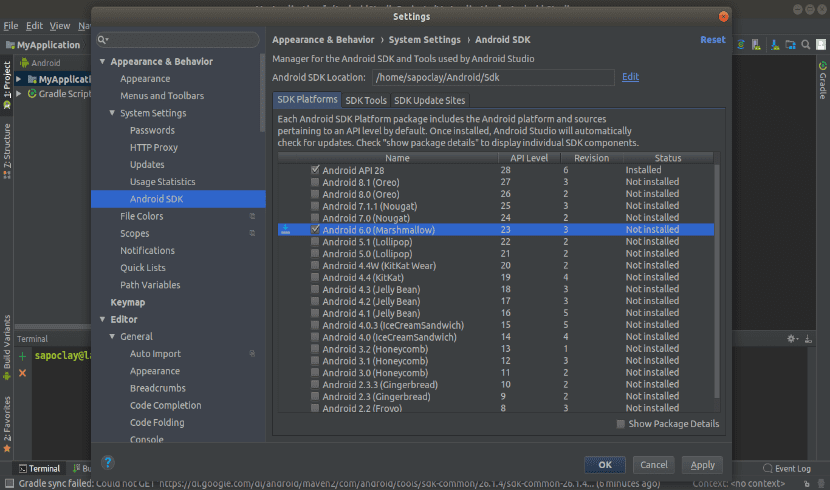
Neile, kes installisid kolmanda meetodi abil, saavad nad nüüd lisada käivitaja. KlõpsamineTÖÖRIISTAD' ja hiljem 'Loo töölauakirje'.
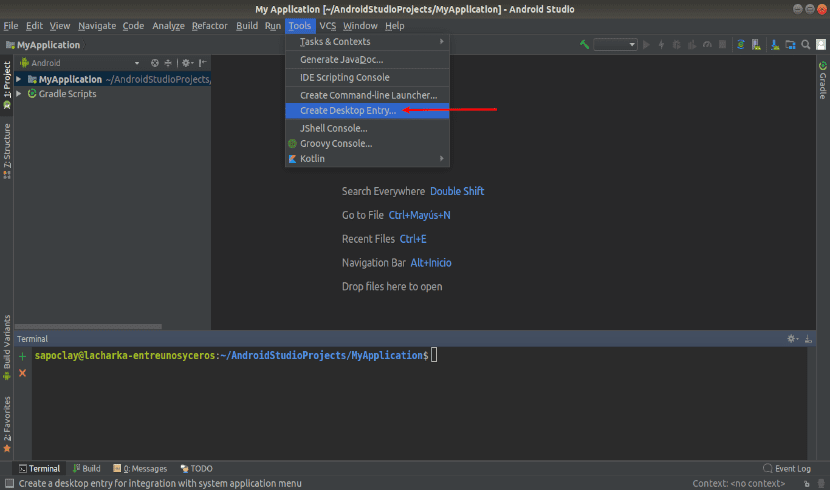
Pärast seda on teil see olemas, Android Studio 3.1.4 on installitud teie Ubuntu 18.04-le. Kui keegi peab selle IDE kohta rohkem teada saama, võib ta viidata projekti veebisait.
Tänud. Olen selle installinud klõpsuga ja kõik on ideaalne 🙂